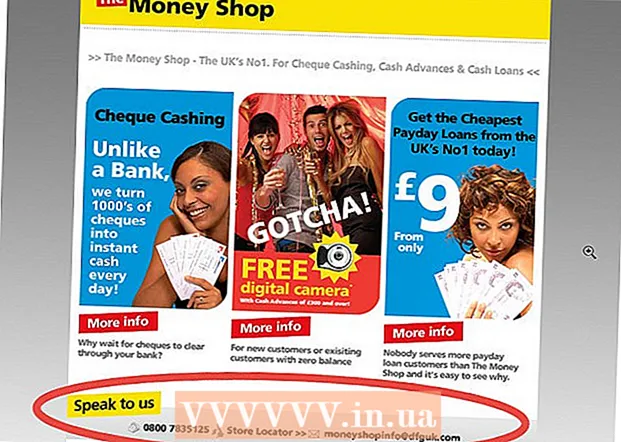நூலாசிரியர்:
Lewis Jackson
உருவாக்கிய தேதி:
14 மே 2021
புதுப்பிப்பு தேதி:
1 ஜூலை 2024

உள்ளடக்கம்
உங்கள் கணினியில் உள்ள ஒரு கோப்புறையை பகிரப்பட்ட இயக்ககமாக மாற்றுவது எப்படி என்பதை இந்த விக்கி உங்களுக்கு கற்பிக்கிறது. இதைச் செய்ய, உங்கள் கணினி இயக்கி கோப்புறையைக் கொண்ட கணினியின் அதே பிணையத்தில் இருக்க வேண்டும். விண்டோஸ் மற்றும் மேக் கணினிகளில் நெட்வொர்க் டிரைவ்களை வரைபடமாக்கலாம் ("வரைபடம்" என்றும் அழைக்கப்படுகிறது).
படிகள்
2 இன் முறை 1: விண்டோஸில்
. திரையின் கீழ் இடது மூலையில் உள்ள விண்டோஸ் லோகோவைக் கிளிக் செய்க.
. தொடக்க சாளரத்தின் கீழ் இடதுபுறத்தில் உள்ள கோப்புறை வடிவ ஐகானைக் கிளிக் செய்க.

கிளிக் செய்க இந்த பிசி. இந்த கோப்புறை கோப்பு எக்ஸ்ப்ளோரர் சாளரத்தின் இடது பக்கத்தில் உள்ள விருப்பங்கள் நெடுவரிசையில் உள்ளது.
அட்டையை சொடுக்கவும் கணினி (கணினி) இந்த பிசி சாளரத்தின் மேல் இடது பக்கத்தில். ஒரு கருவிப்பட்டி தாவலுக்கு கீழே தோன்றும் கணினி.

ஐகானைக் கிளிக் செய்க வரைபட பிணைய இயக்கி (பிணைய இயக்கி மேப்பிங்). இந்த விருப்பம் சாம்பல் இயக்கி படத்தைக் கொண்டுள்ளது, அதற்குக் கீழே பச்சை நிற பட்டி உள்ளது மற்றும் இது "நெட்வொர்க்" பிரிவில் அமைந்துள்ளது. நீங்கள் கிளிக் செய்யும் போது ஒரு சாளரம் பாப் அப் செய்யும்.
இயக்கி கடிதத்தைத் தேர்ந்தெடுக்கவும். "டிரைவ்" கீழ்தோன்றும் பெட்டியைக் கிளிக் செய்து, கோப்புறையில் நீங்கள் பயன்படுத்த விரும்பும் இயக்ககத்தைத் தேர்வுசெய்க.
- ஹார்ட் டிரைவ்கள் அனைத்தும் ஒதுக்கப்பட்ட கடித பெயர்கள் (எடுத்துக்காட்டாக, உங்கள் கணினியில் உள்ள ஹார்ட் டிரைவ்கள் பெரும்பாலும் "சி" என்று பெயரிடப்படுகின்றன).
- ஒரு வார்த்தையைத் தேர்ந்தெடுப்பதைக் கவனியுங்கள் எக்ஸ் அல்லது இசட் சொல் டிரைவ் கடிதத்தின் நகலைத் தவிர்க்க அ வாருங்கள் எஃப் இதை நீங்கள் வேறு சில நேரங்களில் உங்கள் கணினியில் பயன்படுத்துவீர்கள்.

கிளிக் செய்க உலாவு ... (உலாவு). விருப்பம் சாளரத்தின் நடுத்தர வலதுபுறத்தில் உள்ளது. மற்றொரு சாளரம் திறக்கும்.
இயக்ககமாக நீங்கள் பயன்படுத்த விரும்பும் கோப்புறையைத் தேர்ந்தெடுக்கவும். நீங்கள் பயன்படுத்த விரும்பும் கணினியின் பெயரைக் கிளிக் செய்து, பின்னர் செல்லவும் மற்றும் இயக்ககமாக செயல்படும் கோப்புறையைத் தேர்ந்தெடுக்கவும்.
- ஒரே நெட்வொர்க்கில் குறைந்தது ஒரு கணினியுடன் நீங்கள் இணைக்கப்படவில்லை என்றால், நீங்கள் கோப்புறையைத் தேர்ந்தெடுக்க முடியாது.

கிளிக் செய்க சரி சாளரத்தின் அடிப்பகுதியில். நீங்கள் தேர்வுசெய்த கோப்புறை இயக்ககத்தின் இலக்காக சேமிக்கப்படும்.- நீங்கள் தேர்வுசெய்த கணினியின் உரிமையாளர் இப்போது கோப்புறையை நகர்த்தவில்லை என்பதை உறுதிப்படுத்த வேண்டும்.
"பதிவுபெறும்போது மீண்டும் இணைக்கவும்" பெட்டி சரிபார்க்கப்பட்டது. இந்த விருப்பத்தின் இடதுபுறத்தில் உள்ள பெட்டியை ஏற்கனவே சரிபார்க்கவில்லை எனில் அதைக் கிளிக் செய்க. உங்களிடம் எப்போதும் அடைவு அனுமதிகள் இருப்பதை இது உறுதி செய்யும்.
- கணினி பகிரப்பட்ட பிணைய கோப்புறையுடன் இணைக்கிறது என்றால், நீங்கள் உள்நுழைவு தகவலை வழங்க வேண்டியிருக்கும். இந்த வழக்கில், "வெவ்வேறு நற்சான்றுகளைப் பயன்படுத்தி இணைக்கவும்" என்ற பெட்டியை சரிபார்த்து உங்கள் உள்நுழைவு தகவலை உள்ளிடவும்.

பொத்தானைக் கிளிக் செய்க பூச்சு (முடிந்தது) சாளரத்தின் அடிப்பகுதியில். இந்த அமைப்பு தற்போதைய கணினியை தேர்ந்தெடுக்கப்பட்ட கோப்புறையுடன் இணைக்கும். அந்த கோப்புறையை நீங்கள் இயக்ககமாகப் பயன்படுத்த முடியும்.- இந்த பிசி சாளரத்தில் "சாதனங்கள் மற்றும் இயக்கிகள்" என்ற தலைப்பின் கீழ் குறிப்பிட்ட கோப்புறை தோன்றும் மற்றும் உங்களுக்கு விருப்பமான கடிதத்தை தாங்கும்.
2 இன் முறை 2: ஒரு மேக்கில்

கண்டுபிடிப்பான் திறக்கவும். மேக்கின் கப்பல்துறை பட்டியில் உள்ள நீல மனித முகம் ஐகானைக் கிளிக் செய்க.
கிளிக் செய்க போ (போ). இந்த தாவல் திரையின் மேலே உள்ள மெனு பட்டியில் உள்ளது. கீழ்தோன்றும் மெனு தோன்றும்.
கிளிக் செய்க சேவையகத்துடன் இணைக்கவும் (சேவையகத்துடன் இணைக்கவும்). இந்த விருப்பம் கீழ்தோன்றும் மெனுவின் கீழே உள்ளது. புதிய சாளரம் திறக்கும்.
நீங்கள் பயன்படுத்த விரும்பும் கோப்பகத்தின் முகவரியை உள்ளிடவும். உதாரணமாக, அந்த கோப்பகத்திற்கு பெயரிடப்பட்டால் திரைப்படம் மற்றும் ஒரு கோப்பகத்தில் அமைந்துள்ளது ஆவணங்கள் பெயர் கால்குலேட்டரில் தாவோநீங்கள் உள்ளிடவும் விளையாட்டு / ஆவணங்கள் / திரைப்படங்கள் / அட்டையின் வலது பக்கத்தில் smb: //.
- பிணைய வகையைப் பொறுத்து, நீங்கள் அட்டையைப் பார்க்கலாம் ftp: // அல்லது அட்டைக்கு பதிலாக ஒத்த smb: //.
குறியைக் கிளிக் செய்க + முகவரி பட்டியின் வலதுபுறம் உள்ளது. கோப்புறை முகவரி மேக் கணினியில் சேர்க்கப்படும்.
கிளிக் செய்க இணைக்கவும் (இணைக்கவும்). இந்த நீல பொத்தான் சாளரத்தின் அடிப்பகுதியில் உள்ளது.
கேட்கும் போது உங்கள் சான்றுகளை உள்ளிடவும். தேவையான பயனர்பெயர் மற்றும் கடவுச்சொல் தற்போதைய நெட்வொர்க்கைப் பொறுத்தது, எனவே உள்நுழையத் தெரியாவிட்டால் கணினி நிர்வாகியிடம் கேட்க வேண்டும்.
- உள்நுழைந்த பிறகு, உங்கள் டெஸ்க்டாப்பில் கோப்புறையின் இயக்கி ஐகான் தோன்றுவதைக் காண்பீர்கள்.
ஆலோசனை
- நெட்வொர்க் டிரைவை வரைபடமாக்க நீங்கள் நிர்வாகியாக உள்நுழைந்திருக்க வேண்டும்.
எச்சரிக்கை
- கோப்பகத்தின் சரியான முகவரி உங்களிடம் இருக்க வேண்டும்.